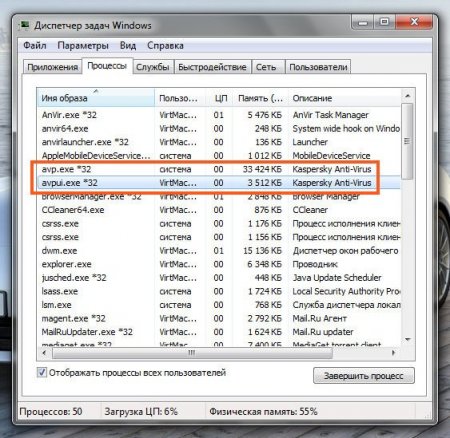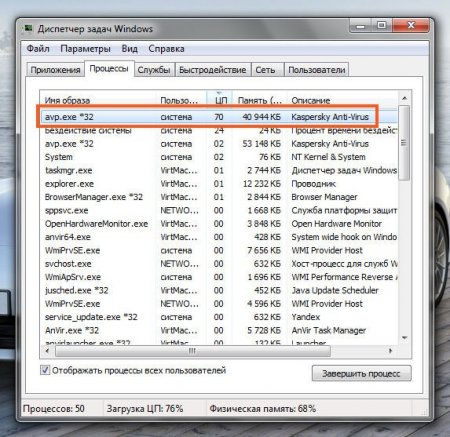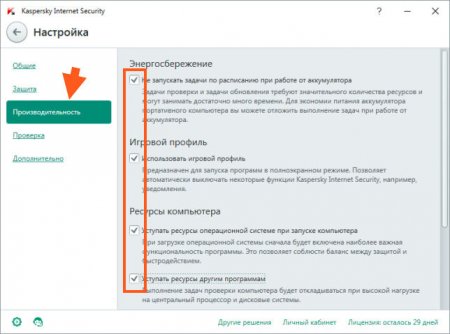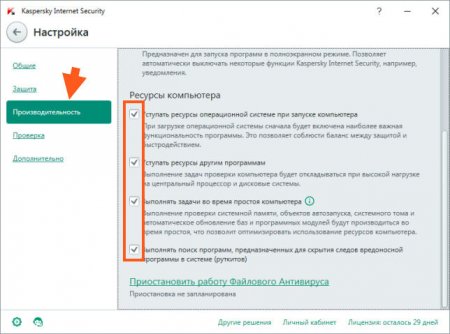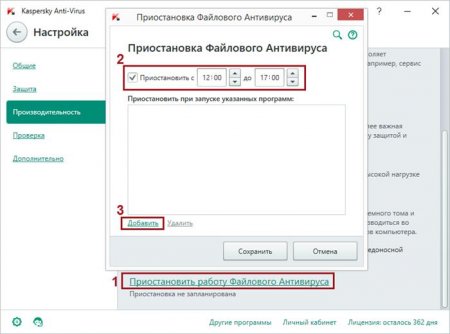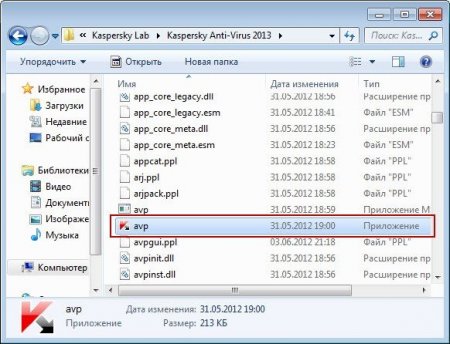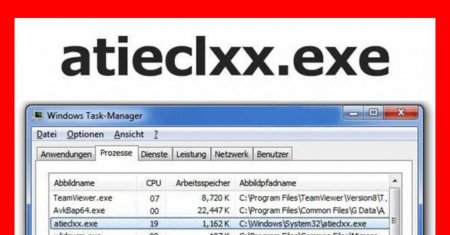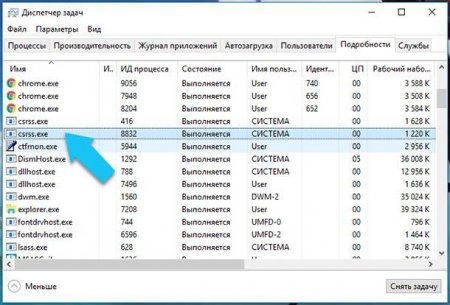Avp exe: що за процес, навіщо він потрібен і як його видалити?
Як правило, поява невпізнаних процесів, завантажують системні ресурси в системі моніторингу комп'ютера, багатьох користувачів лякає і насторожує дуже сильно, адже деякі відразу ж припускають проникнення вірусу. Тут слід чітко розуміти, що далеко не всі задіяні і активні в даний момент процеси є шкідливими. Далі пропонується подивитися, що таке AVP.exe в «Диспетчері завдань», за що відповідає даний процес, чому з його боку спостерігається навантаження на систему, як від нього позбутися і т. д. Кілька забігаючи вперед, всіх користувачів, які зіткнулися з цією службою, варто обнадіяти, оскільки в більшості випадків цей процес до вірусних не відноситься (хоча зустрічаються і такі ситуації).
Наскільки можна судити з відгуків користувачів, AVP.exe вантажить процесор максимум відсотків на 50-70 і то за умови одночасного виконання декількох фонових процесів (наприклад, сканування і оновлення). Навантаження на рівні повного використання центрального процесора і оперативної пам'яті можна зустріти тільки на слабких машинах. А от як раз для власників таких комп'ютерів і ноутбуків підійдуть далі пропоновані поради.
У параметрах програми є своєрідний планувальник, в якому можна задати призупинення роботи і з зазначенням бажаного тимчасового діапазону, і з посиланням на запускаються програми, при старті яких антивірус і буде припиняти свою діяльність. Але це аж ніяк не означає, що захист буде відключена. Просто програма не буде використовувати власні фонові процеси для забезпечення будь-яких додатково виконуваних дій.
Що за процес AVP.exe?
Так що ж це за процес? Вірус чи ні? Почнемо з того, що якщо на комп'ютері встановлений антивірусний пакет, розробником якого є «Лабораторія Касперського», приводів для занепокоєння бути не повинно. Процес AVP.exe являє собою один з виконуваних компонентів самого антивіруса і відповідає в основному за активацію фонової перевірки системи на віруси (за розкладом або в режимі реального часу), а в деяких випадках може використовуватися і для оновлення компонентів основної програми або антивірусних баз. Зазвичай тільки цим процесом справа не обмежується. Якщо відсортувати активні служби, наприклад, на ім'я виконуваного файлу, неважко помітити, що поряд буде знаходитися ще один компонент - AVPUI.exe. Це нормально, і поки ні про яких критичних ситуаціях мова не йде.Маскирующийся вірус
Що за процес AVP.exe трохи зрозуміло. Але давайте подивимося на його наявність у списку активних служб з дещо іншої точки зору. А що якщо цей процес відображається, але антивірусний пакет, яким він, по ідеї, повинен відповідати, на комп'ютері не встановлений? Ось тут і відразу стає зрозуміло, що мова йде саме про вірус, який просто маскується під компонент захисного інструменту. Що ж стосується класу загроз, які можуть проникати в систему під такими назвами, найчастіше це рекламні віруси, шпигуни і трояни. Позбутися від них можна навіть вручну, про що буде сказано окремо.Компоненти антивіруса
Якщо говорити саме про програмних продуктах «Лабораторії Касперського», дійсно, процес AVP.exe в «Диспетчері завдань» буде присутній при установці будь-якого з них, хочете ви цього чи ні. Відразу ж слід звернути увагу і на момент, описаний трохи вище, що стосується того, що служб може бути не одна, а дві і більше. Проникнення однойменних загроз при встановленому оригінальному антивірусі можна виключити принципово, оскільки абсолютно всі програми цього розробника мають такий рівень самозахисту, що досі не створено ні один вірус, який міг би її обійти. Так що саме в такій ситуації приводу для занепокоєння немає.Чому AVP.exe вантажить процесор на 100 %?
Інша справа, що з боку фонових служб усіх програм «Лабораторії Касперського» спостерігається підвищене навантаження на системні ресурси. Це визнано всіма. І пов'язано лише з тим, що самі програми, незалежно від рівня, є досить ресурсномісткими. Правда, на сучасних комп'ютерних системах такі навантаження зазвичай особливо не позначаються.Наскільки можна судити з відгуків користувачів, AVP.exe вантажить процесор максимум відсотків на 50-70 і то за умови одночасного виконання декількох фонових процесів (наприклад, сканування і оновлення). Навантаження на рівні повного використання центрального процесора і оперативної пам'яті можна зустріти тільки на слабких машинах. А от як раз для власників таких комп'ютерів і ноутбуків підійдуть далі пропоновані поради.
Як знизити навантаження на ресурси у налаштуваннях антивіруса?
Що стосується оптимізації навантаження, багато хто не розуміють, що завершення процесу антивіруса в «Диспетчері завдань» ні до чого не призведе. Власне, виконати такі дії і не намагайтеся, все одно отримаєте помилку AVP.exe з повідомленням про те, що процес завершити не можна. Так що ж робити в такій ситуації? Доведеться подивитися стан деяких налаштувань антивірусної програми, які рядові користувачі чомусь практично ніколи не заглядають. Першим ділом відкрийте базові параметри і перейдіть до пункту продуктивності, вибравши його з меню зліва. Відзначте прапорцями всі пункти, які показані на зображенні вище. Застосуйте налаштування. Якщо після виконання таких дій навантаження все одно буде досить відчутною, потрібно знову увійти в вищезазначений розділ параметрів і доповнити налаштування активацією ще кількох пунктів, як показано на картинці.Призупинення захисту та налаштування розкладу перевірок
Нарешті, щоб процес AVP.exe не впливав на системні ресурси, знайдіть в параметрах антивіруса розділ призупинення захисту, але не той, який відключає захист у реальному часі, а саме меню, що стосується налаштування розкладу.У параметрах програми є своєрідний планувальник, в якому можна задати призупинення роботи і з зазначенням бажаного тимчасового діапазону, і з посиланням на запускаються програми, при старті яких антивірус і буде припиняти свою діяльність. Але це аж ніяк не означає, що захист буде відключена. Просто програма не буде використовувати власні фонові процеси для забезпечення будь-яких додатково виконуваних дій.
Що робити, якщо це вірус?
Нарешті, давайте подивимося на ситуацію, коли точно відомо, що AVP.exe є вірусом. Як вже зрозуміло, без наявності встановлених програмних продуктів «Лабораторії Касперського» такий процес в системі з'являтися не має. За великим рахунком, навіть якщо у вас є сумніви з приводу оригінальної служби, немає нічого простіше, ніж з'ясувати місце розташування файлу програми, вибравши в «Диспетчері завдань» через ПКМ на процесі відповідний пункт. Файли антивіруси завжди знаходяться в папці Program Files (x86). Якщо локація файлу сумнівної об'єкта відрізняється, можете сміливо видаляти, причому разом з основним каталогом, попередньо завершивши і сам процес (як вже було сказано, оригінальні процеси завершити не можна). Далі, виходячи з того, що антивіруса в системі немає, відкриваєте редактор реєстру (regedit), знаходите всі ключі, відповідні вірусу (пошук можна задавати по скороченню AVP), і видалити їх. Якщо файли вірусу видалити неможливо, дії з реєстром виробляються в першу чергу. Однак можна поступити набагато простіше, скориставшись для нейтралізації загрози портативними антивірусними програмами. Якщо з якихось причин (що малоймовірно) такі інструменти, як Dr. Web CureIt! або KVRT нейтралізувати загрозу не зможуть, скористайтесь дискової утилітою Rescue Disk від тієї ж «Лабораторії Касперського» і перевірте комп'ютерну систему на віруси ще до завантаження Windows. Це допомагає практично завжди.Цікаво по темі

About:blank: що це таке і як прибрати
Здавалося б, що страшного в тому, що користувач запускає інтернет-браузер, а в адресному рядку вискакує «аbout:blank»? Начебто все як завжди,
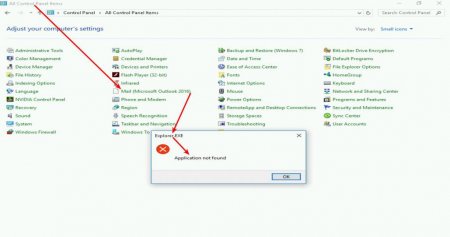
Що таке вирус_ехе.ехе і як з ним боротися
Комп'ютерні віруси всіх мастей для Windows-систем є справжнім бічем. Багато з таких загроз відомі ще з тих пір, коли в якості основної операційної
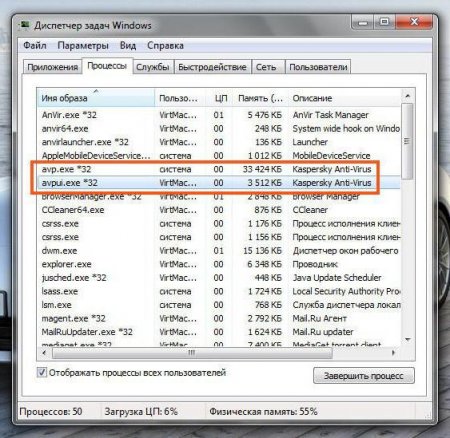
Avp.exe: що це, чому процес вантажить процесор і як знизити навантаження на системні ресурси?
Іноді користувачі комп'ютерних систем можуть стикатися з неприємною ситуацією, коли в «Диспетчері завдань» з'являється вельми «ненажерливий» процес,